 outils de développement
outils de développement
 VSCode
VSCode
 Explication détaillée de la façon dont VSCode utilise Git pour gérer visuellement le code source
Explication détaillée de la façon dont VSCode utilise Git pour gérer visuellement le code source
Explication détaillée de la façon dont VSCode utilise Git pour gérer visuellement le code source
Au fur et à mesure que les fonctions et plug-ins de VSCode continuent de se renforcer et de s'améliorer, il est devenu un partenaire indispensable dans notre développement quotidien. L'article suivant partagera avec vous un didacticiel détaillé sur l'utilisation de Git pour gérer visuellement le code source avec VSCode. Il a une certaine valeur de référence. Les amis dans le besoin peuvent s'y référer. J'espère qu'il sera utile à tout le monde.
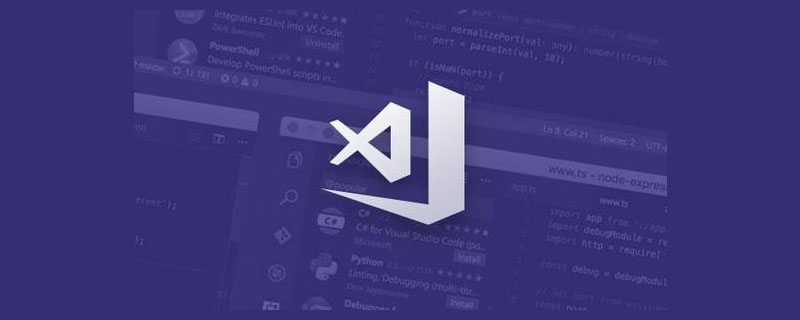
Recommandations associées : "Tutoriel vscode"
Introduction au VS Code :
Téléchargement du site officiel adresse :
https://code.visualstudio.com/
Visual Studio Code est un éditeur de code source léger mais puissant qui peut s'exécuter sur votre bureau et est disponible pour Windows, macOS et Linux. Il prend en charge JavaScript, TypeScript et Node.js, ainsi qu'un riche écosystème d'extensions pour d'autres langages (tels que C++, C#, Java, Python, PHP, Go) et des environnements d'exécution (tels que .NET et Unité). VS Code prend en charge Git et vous pouvez utiliser l'interface graphique pour effectuer facilement un contrôle de version, comme l'ajout d'un stockage temporaire, la soumission de mises à jour, l'extraction de code distant, l'envoi de code vers des bibliothèques de code distantes, la création de branches de fusion, la comparaison du contenu des fichiers. différences, etc. Opération de routine.
Préparation de l'environnement :
1. Tout d'abord, vous devez installer Visual Studio Code maintenant.
Adresse de téléchargement : https://code.visualstudio.com/Download
Sélectionnez la plateforme correspondante à installer (j'ai installé moi-même la plateforme Windows) :
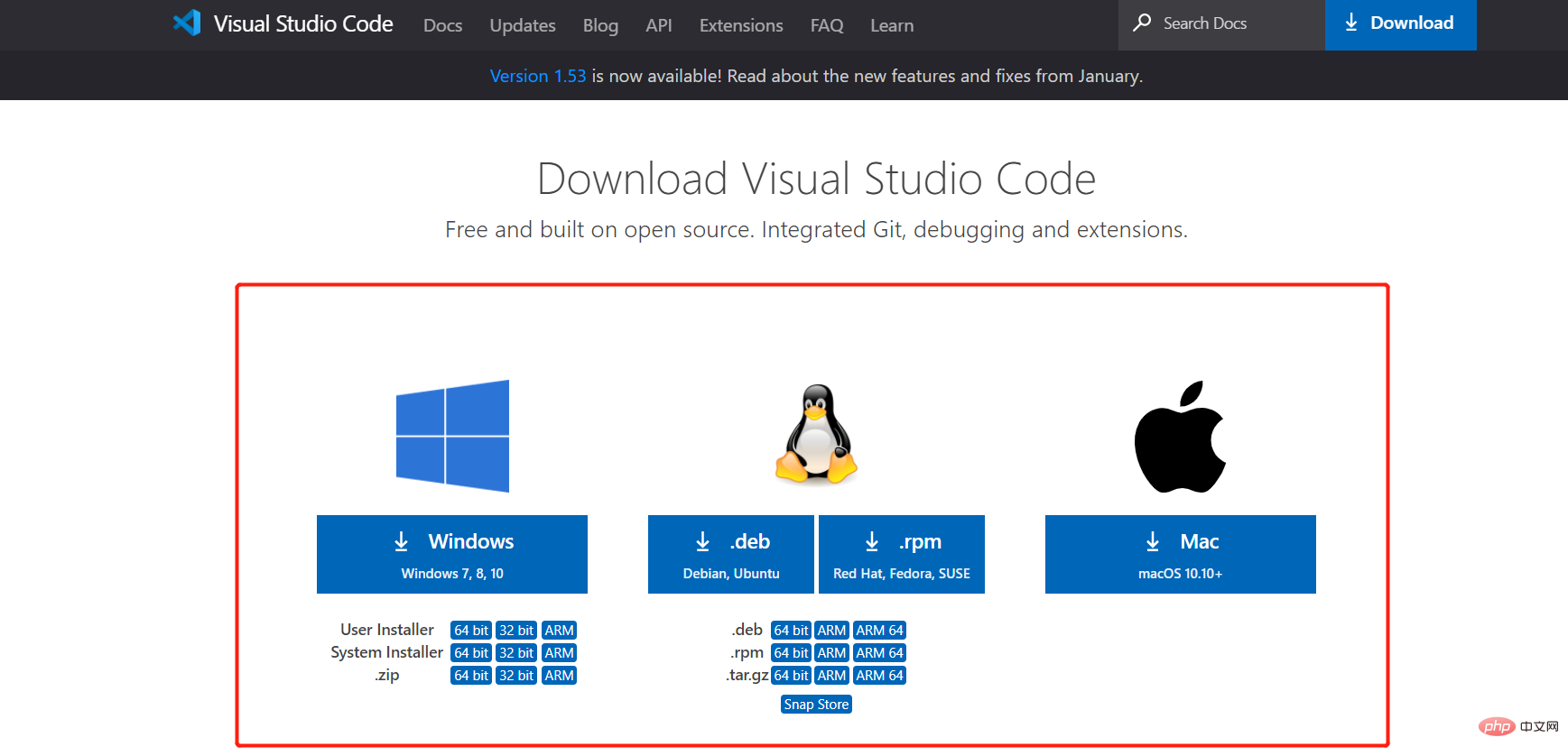
2. Installation de l'environnement Git :
Tutoriel détaillé d'installation de Git : https://blog.csdn.net/qq_43715354/article/ détails /108638061
Clonez le référentiel dans GitHub :
1 Copiez l'adresse du lien SSH du référentiel GitHub :
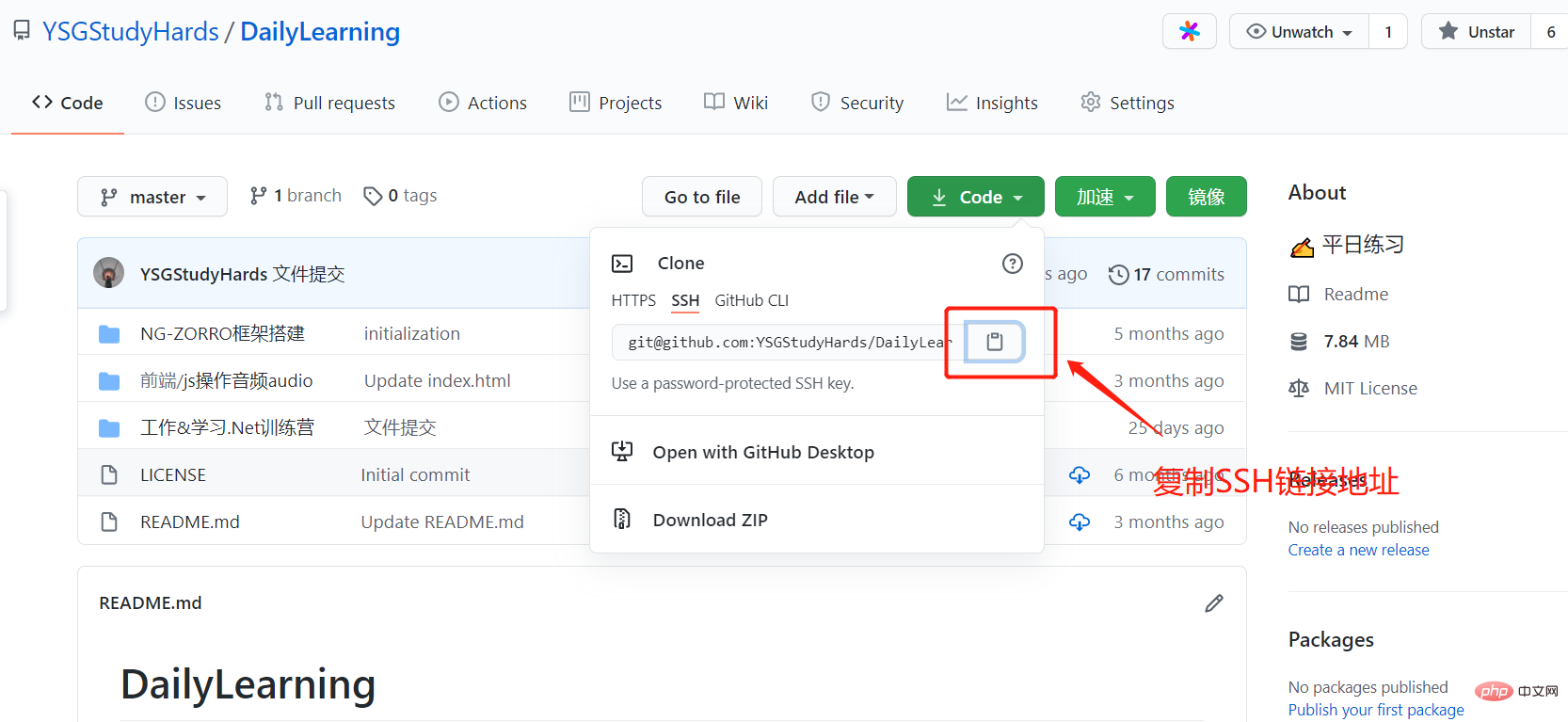
2. VS Code, cliquez sur Cloner et collez l'adresse du lien SSH pour télécharger :
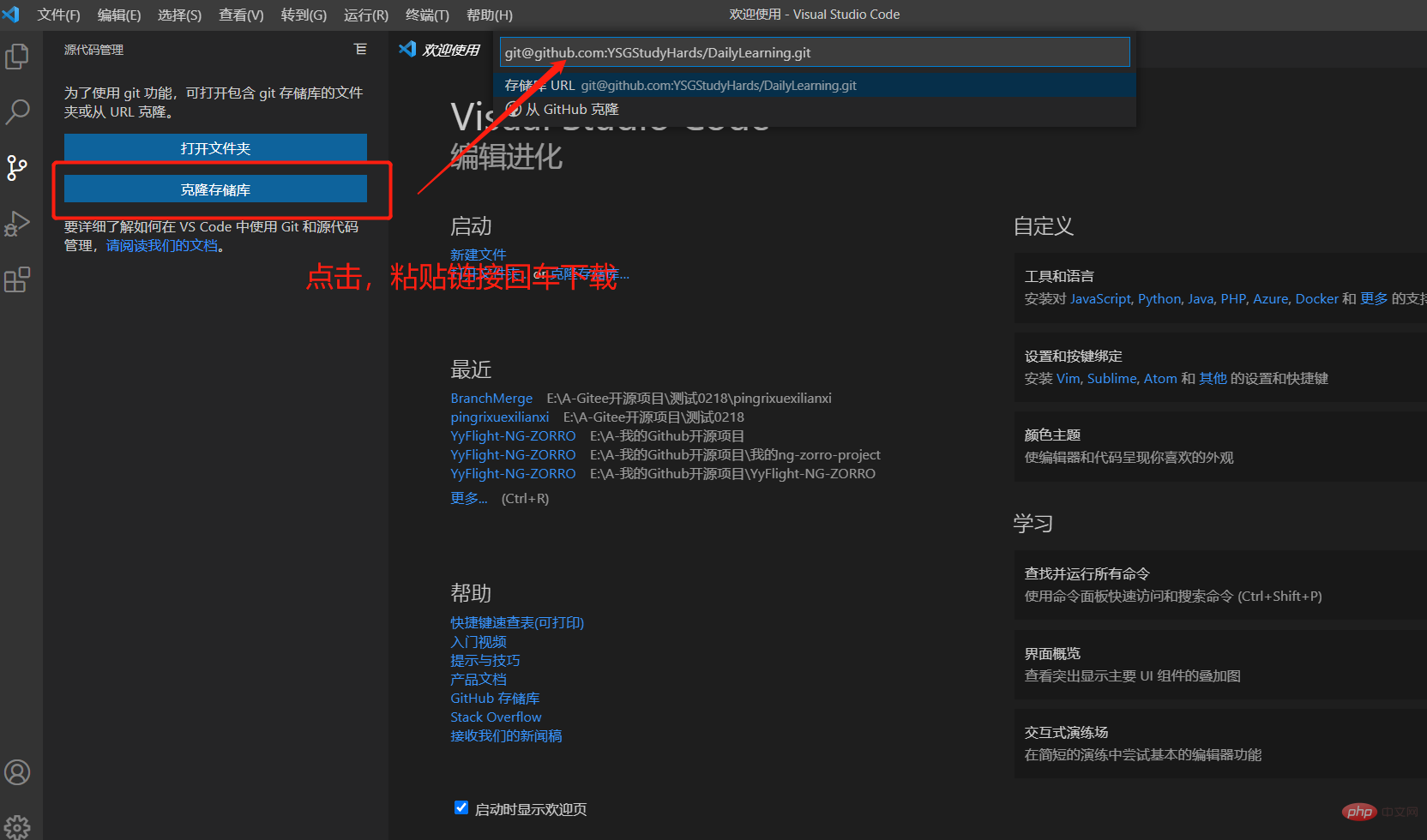
Afficher la branche actuelle :
1. 🎜>

git branch -a
Copier après la connexion
git branch -a
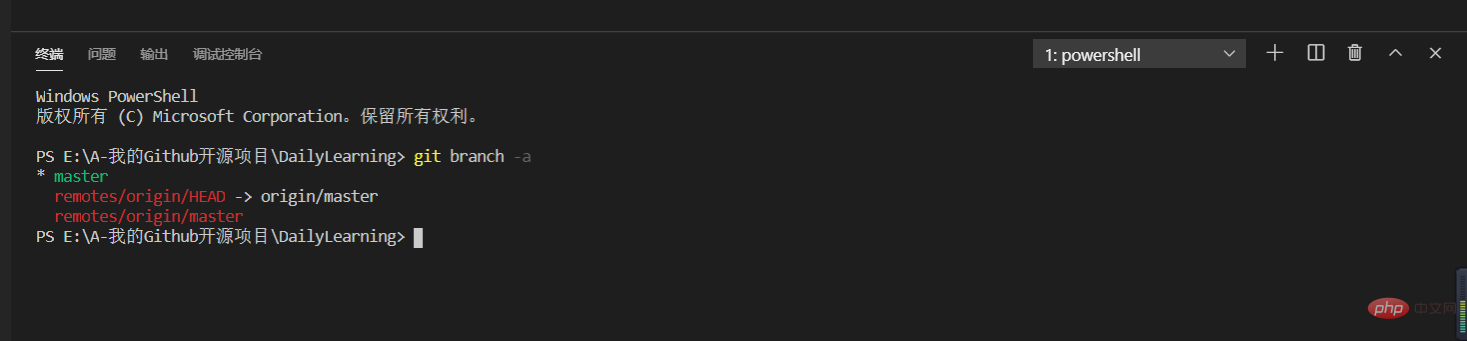 [*Important] Quatre étapes au développement du travail pratique (Tian, Lift, Pull, Push):
[*Important] Quatre étapes au développement du travail pratique (Tian, Lift, Pull, Push):
Ajouter : ajoutez le contenu modifié à la zone de transit locale git add.
Conseils : soumettez le contenu de la zone de préparation locale à la base de code locale git commit -m 'description'.Pull : la synchronisation, qui consiste à extraire le contenu de la base de code distante, est très importante dans le développement collaboratif multi-personnes, car si elle n'est pas synchronisée et mise à jour avec la dernière version à l'avance, elle peut écraser les éléments modifiés par d'autres, et si il y a un conflit après l'extraction. Utilisez VS Code directement pour résoudre les conflits et git pull.
Ajouter une zone de stockage temporaire :
Push : poussez le contenu du référentiel de code local vers le référentiel de code distant git push.
Ajoutez le fichier texte Information.txt et ajoutez-le à la zone de stockage temporaire locale.
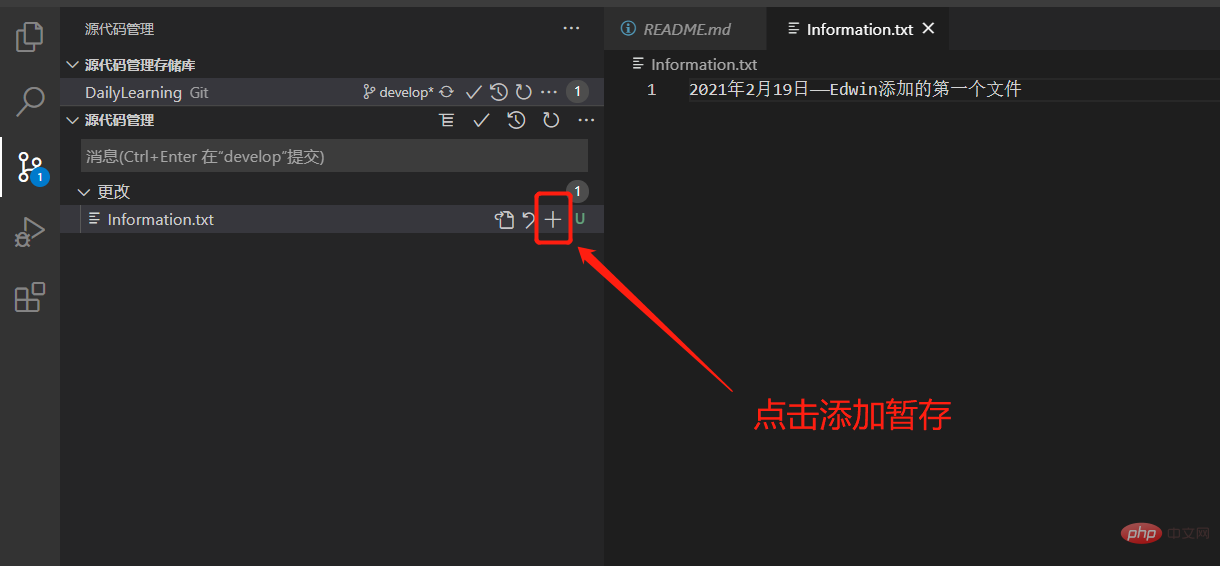
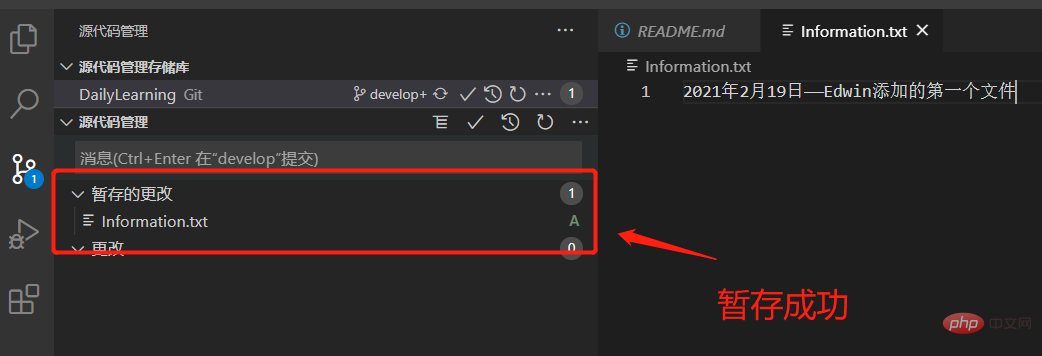 Soumettre la base de code locale :
Soumettre la base de code locale :
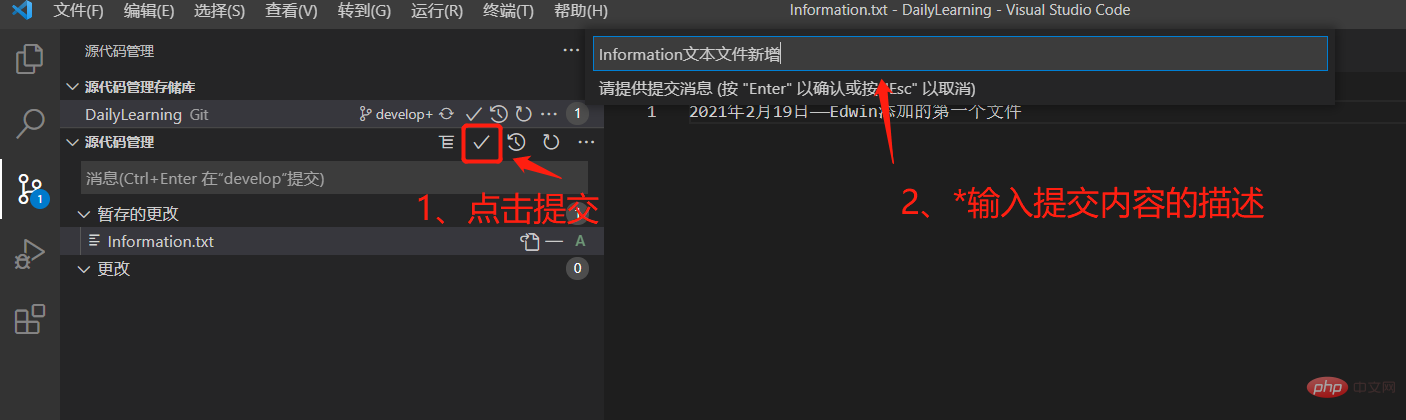
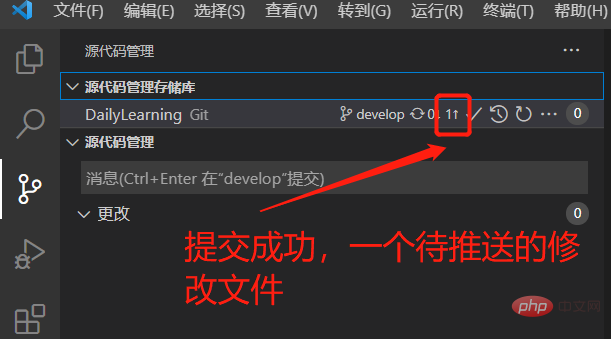 Tirez la dernière base de code distant synchronisé :
Tirez la dernière base de code distant synchronisé :
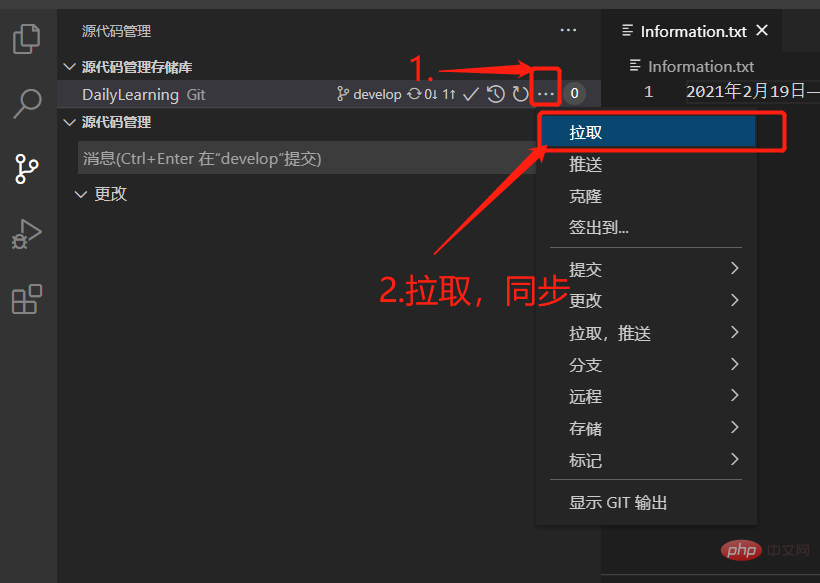 Appuyez sur la base de code distant :
Appuyez sur la base de code distant :
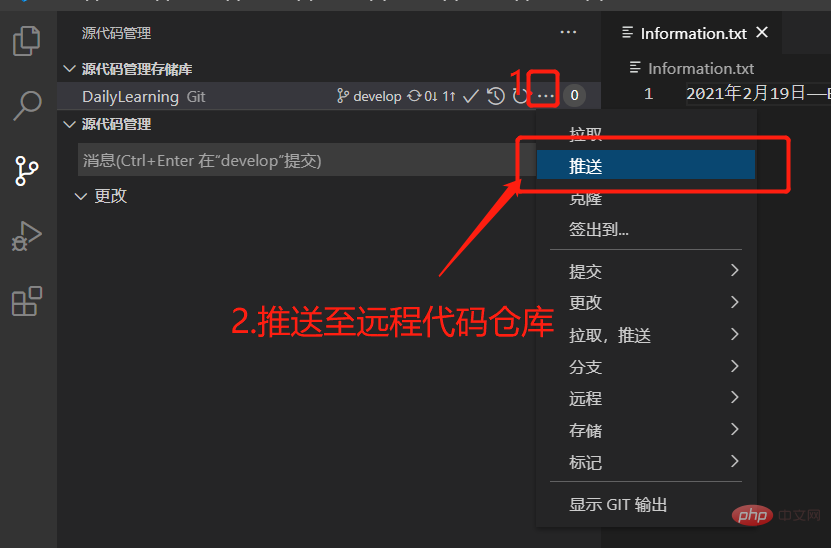
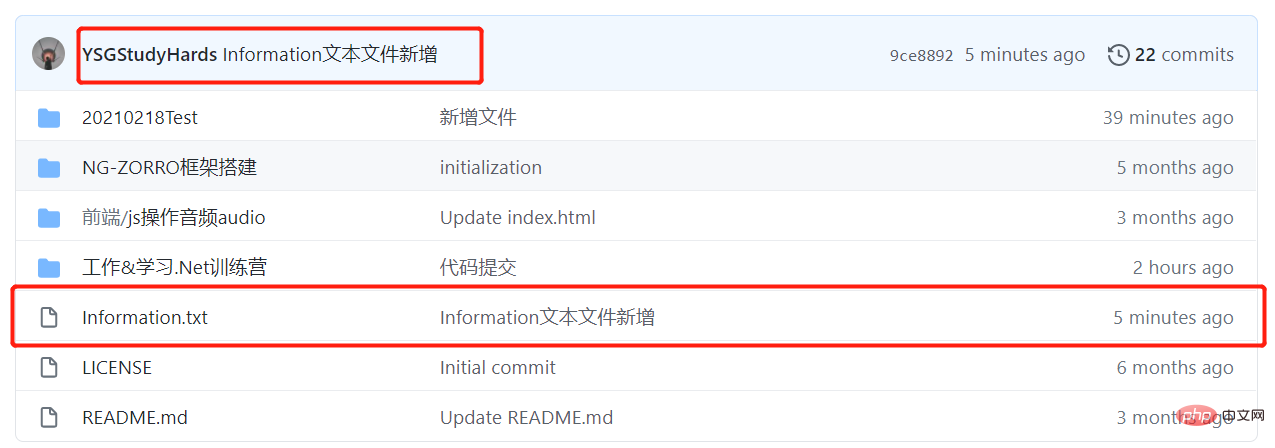 Résolution des conflits :
Résolution des conflits :
Ensuite, simulons le multijoueur développement nous-mêmes. Par exemple : je modifie le contenu du fichier texte Information.txt localement, puis je le modifie une fois dans GitHub. Cela provoquera des conflits localement lors de la soumission. Nous pourrons ensuite utiliser la méthode intelligente de résolution des conflits de VS Code pour nous aider à résoudre le problème. conflits.
Modification locale :
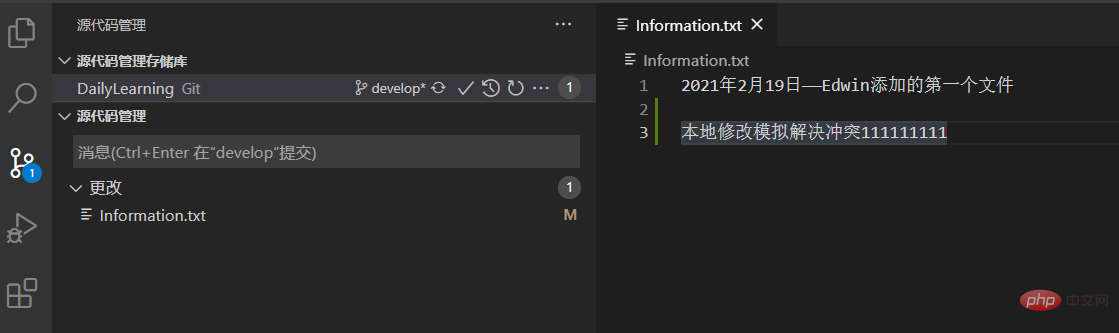
Modification dans GitHub :

Après la soumission locale, un conflit est déclenché lors de l'extraction Comme suit :
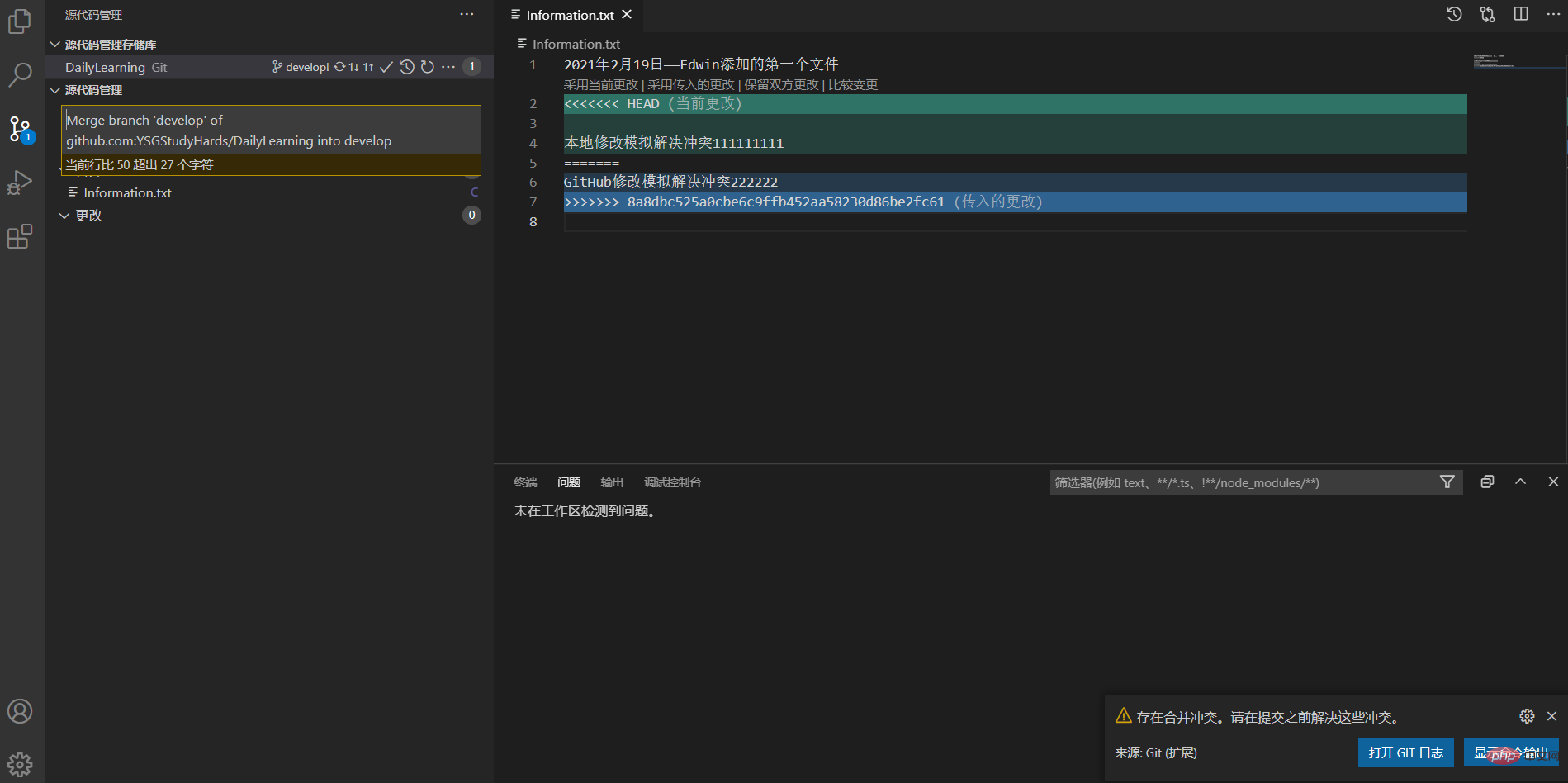
Soumettez les conflits de fusion à la base de code distant :
VS Code propose quatre méthodes de fusion intelligentes parmi lesquelles nous pouvons choisir. résolution réelle des conflits de code. Bien sûr, vous pouvez également le supprimer manuellement pour résoudre le problème, mais soyez prudent. Vous pourriez accidentellement écraser le code que vos collègues ont travaillé dur pour écrire pendant plusieurs jours. Ici, j'ai choisi la méthode de [conserver les modifications des deux parties] pour. résoudre le conflit.
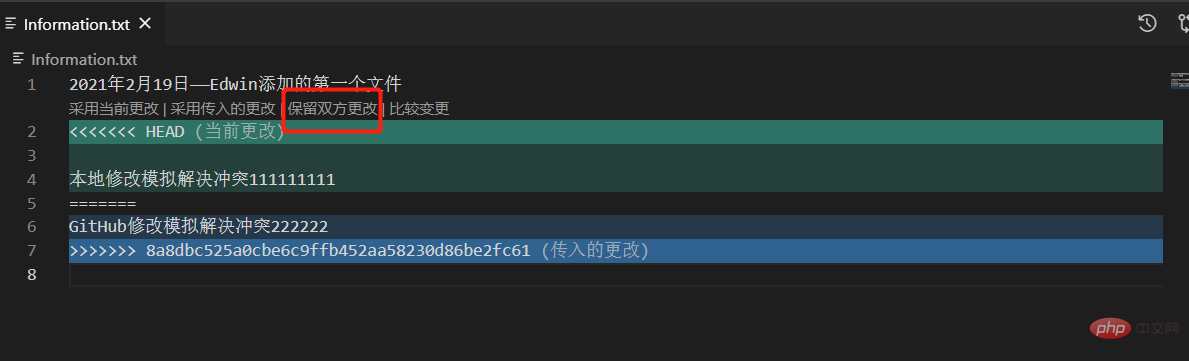
Conflit parfaitement résolu :
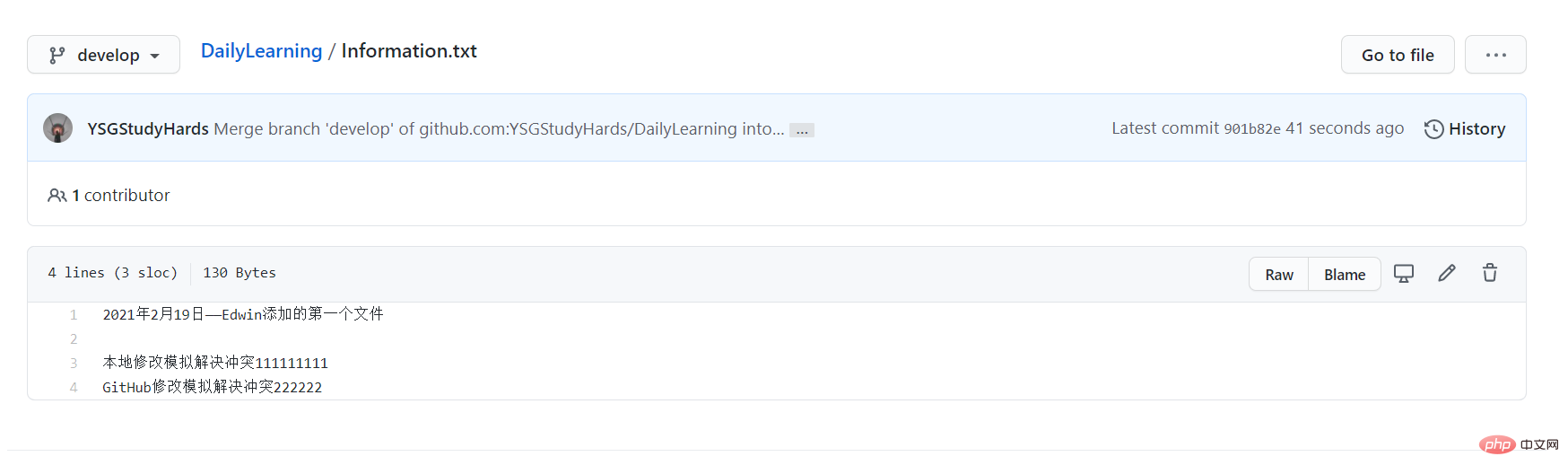
Créez une branche et poussez vers la base de code distante :
1 . Passez à la vue de gestion du code source :
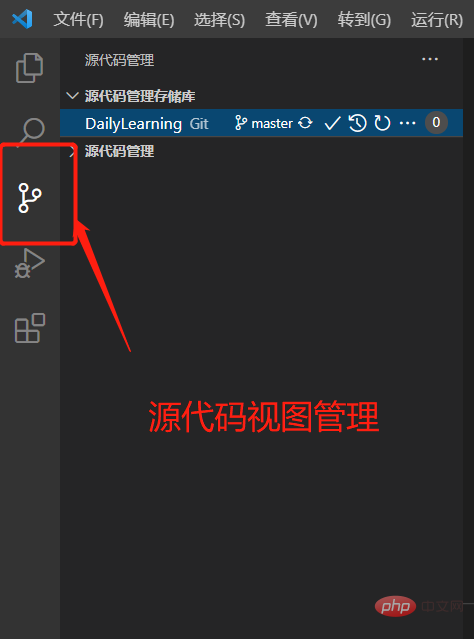
2. Sélectionnez la branche principale où vous devez créer une sous-branche :
Remarque : Nous créons ici une fonctionnalité pour la branche de développement 20210218.
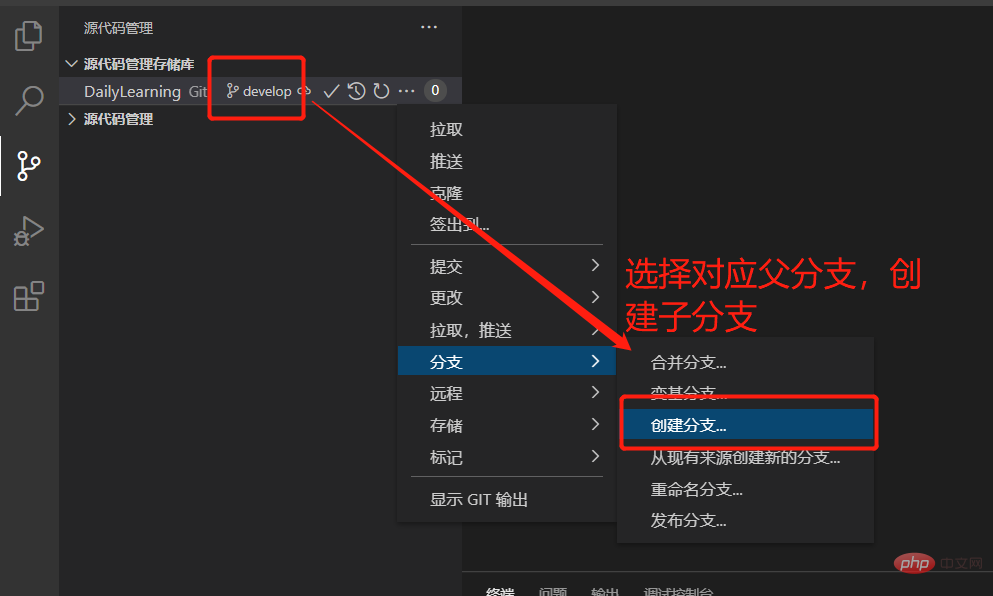

3. Poussez la nouvelle branche vers la base de code distant :
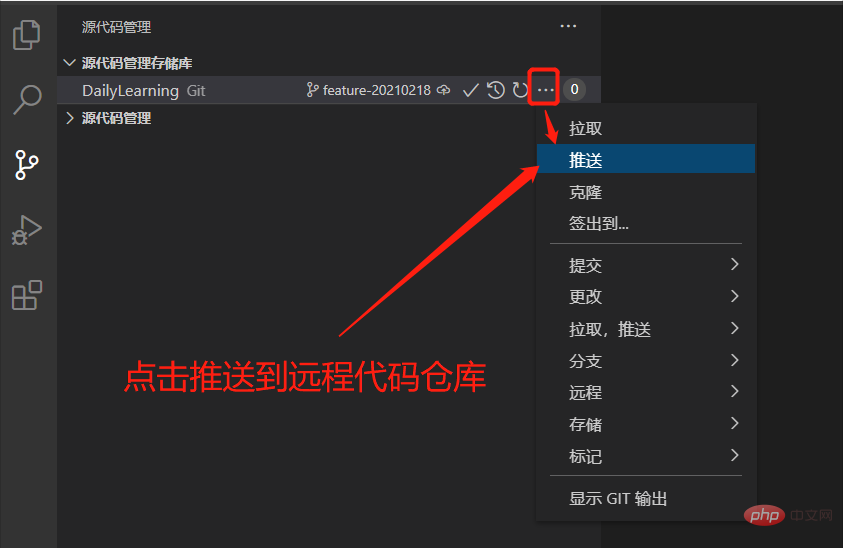

Une fois le développement de la sous-branche terminé, elle est fusionnée dans la branche principale :
Nous créons d'abord un dossier et un dossier dans le fichier texte de la sous-branche feature-20210218, puis fusionnez la sous-branche feature-20210218 dans la branche de développement develop et soumettez-la à la base de code distante.
1. Créez un dossier et un fichier dans la sous-branche feature-20210218 :
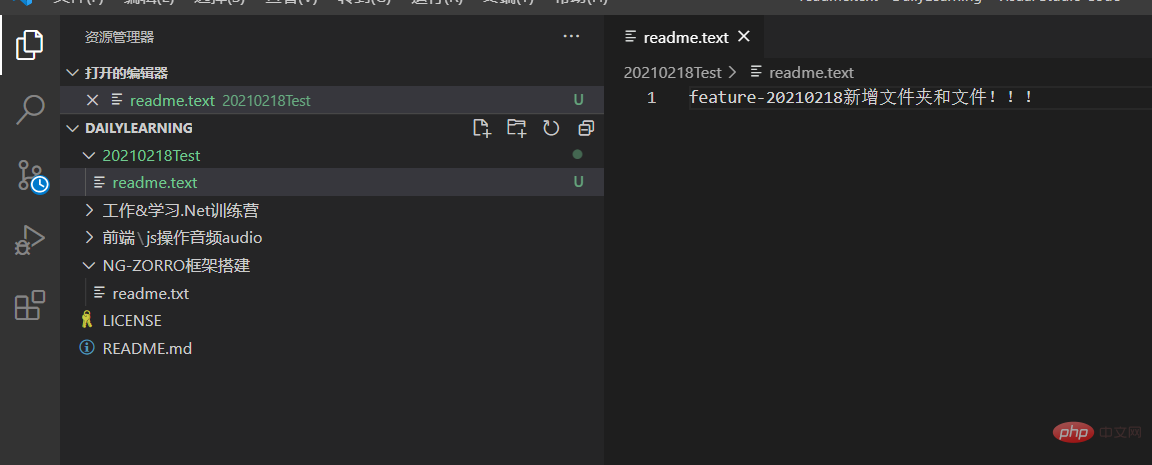
2. Utilisez le travail réel pour développer quatre étapes. (Ajouter, mentionner, tirer, pousser) Tutoriel Pousser le contenu nouvellement ajouté vers la base de code distant :
Passer à la branche feature-20210218 :
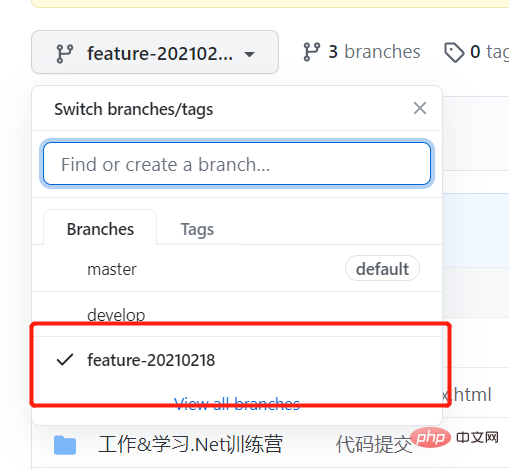
Vérifiez si le fichier a été soumis avec succès :
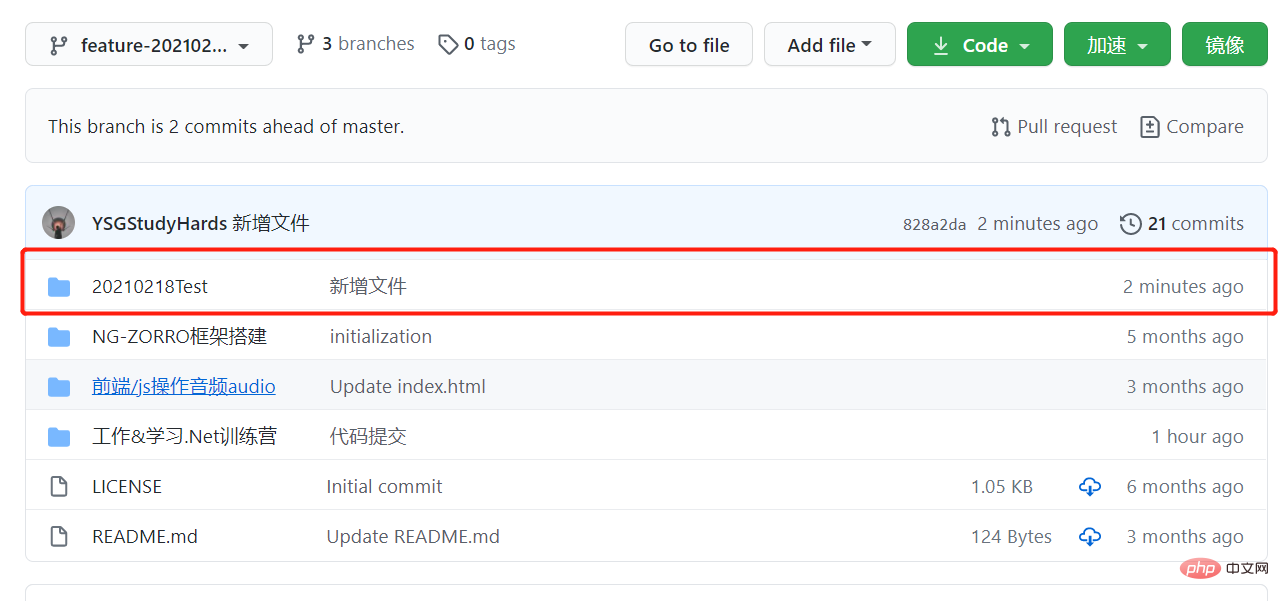
3. Fusionnez le sous-fonctionnalité-20210218 branchez-vous dans la branche de développement de développement :
a. Commencez par passer à la branche de développement :
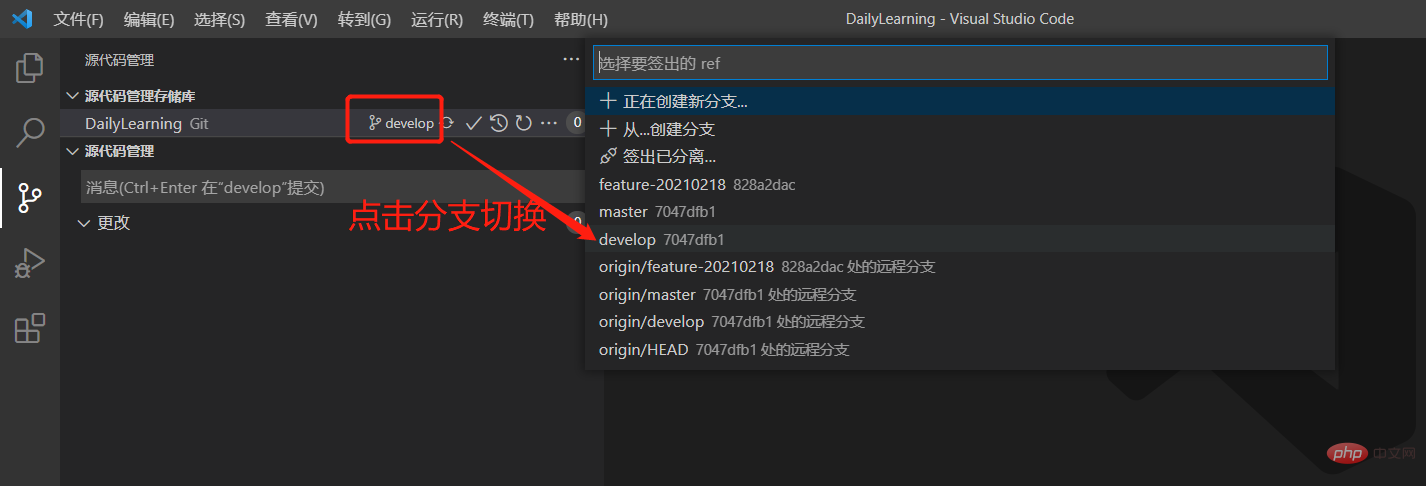
b. branche qui doit être fusionnée :
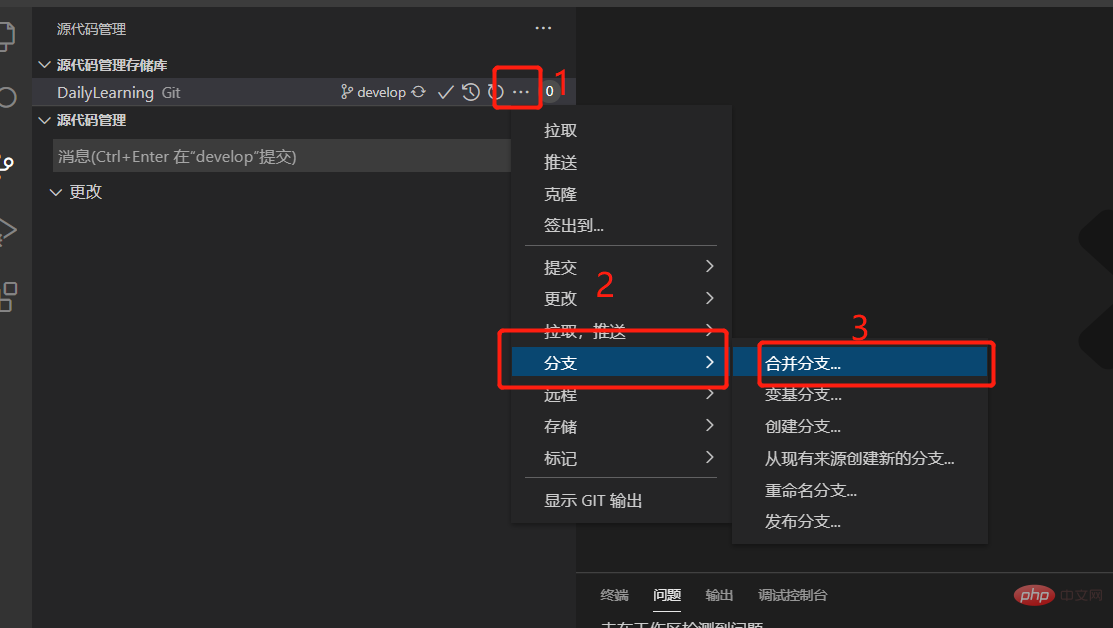
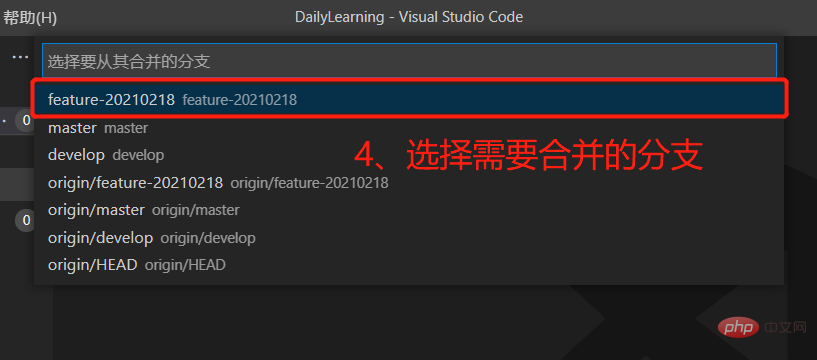
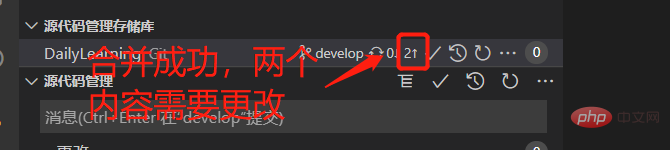
c. l'entrepôt distant et vérifiez si la fusion a réussi :
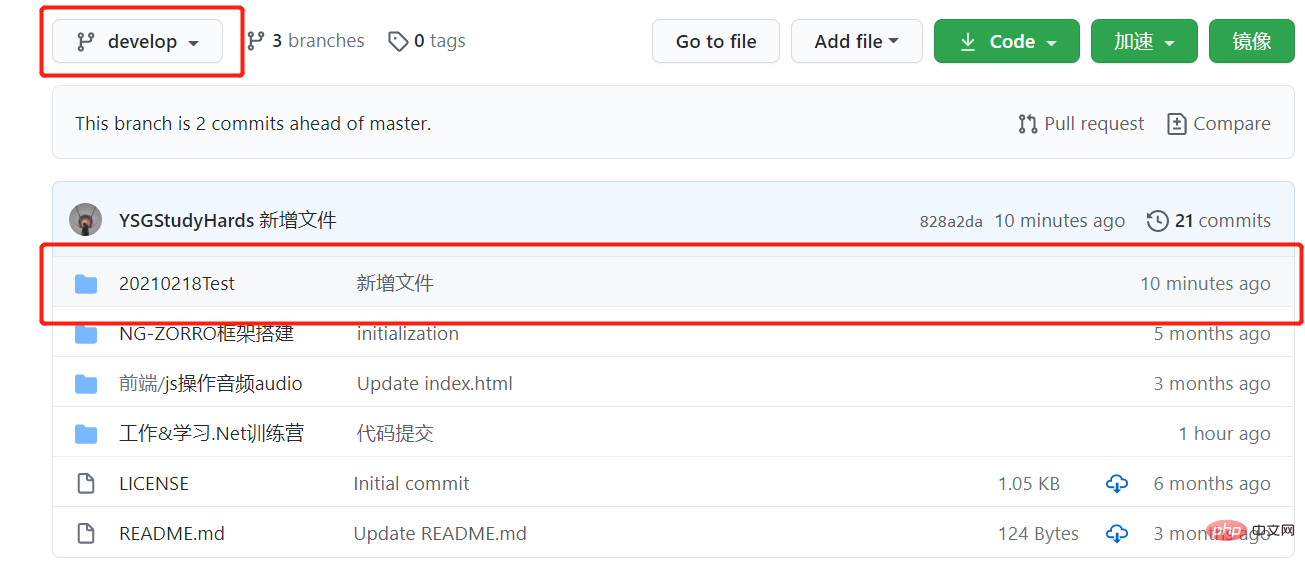
Vue de l'historique des modifications de soumission de VS Code Git (pour le dumping) :
Installation requiseHistorique GitDéveloppez.
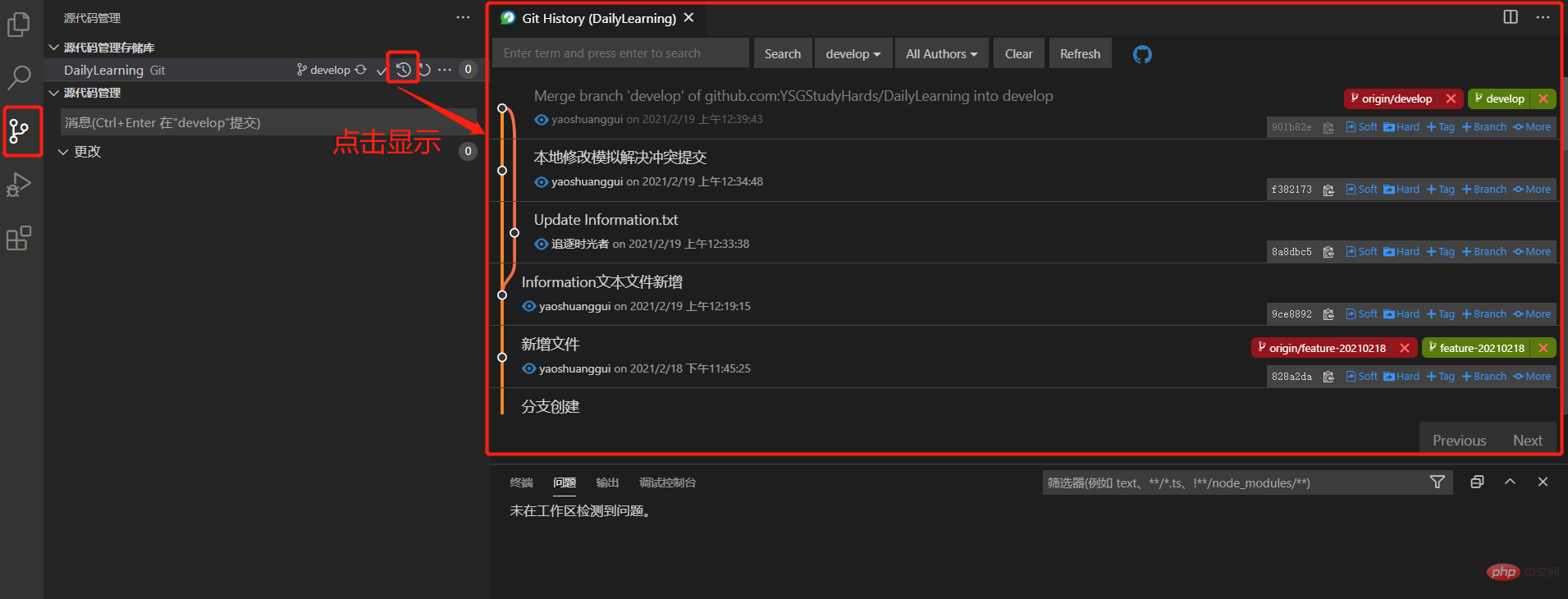
Afficher l'historique des modifications du fichier correspondant :
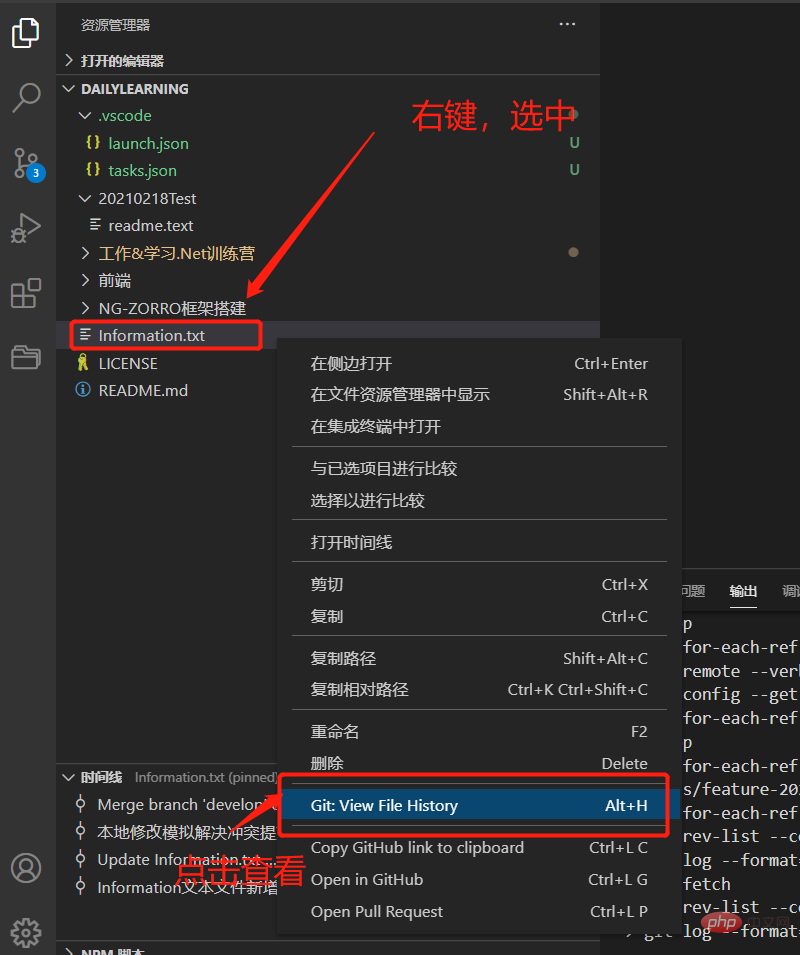
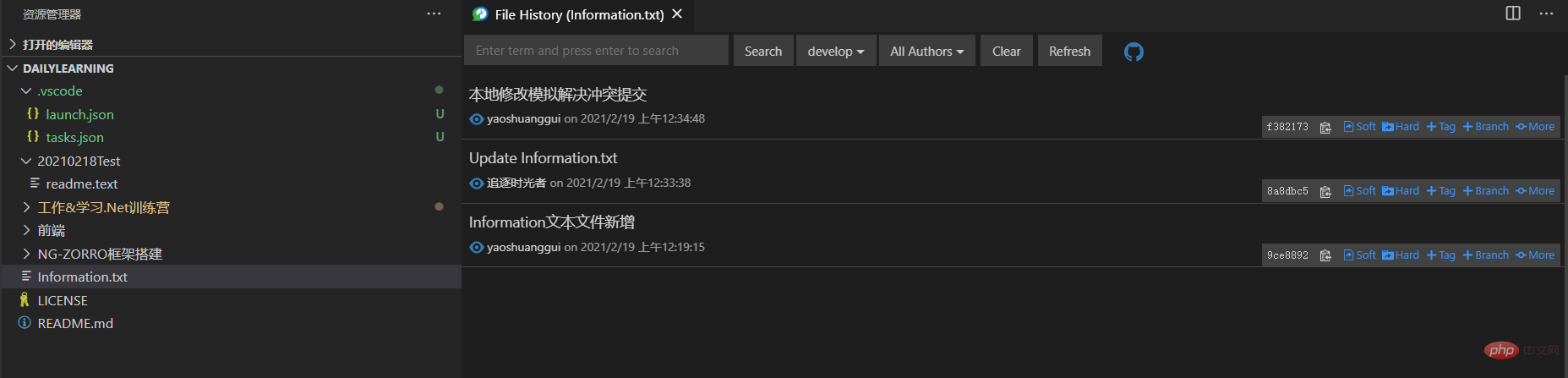
Consultez la chronologie de modification du fichier et comparez le contenu de la modification du fichier :
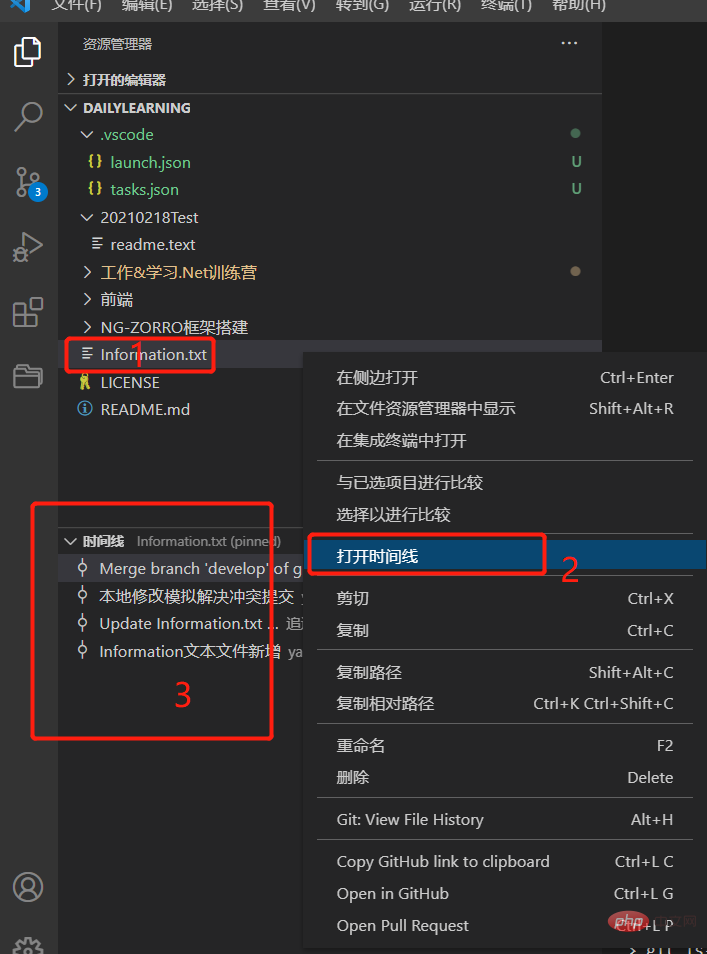
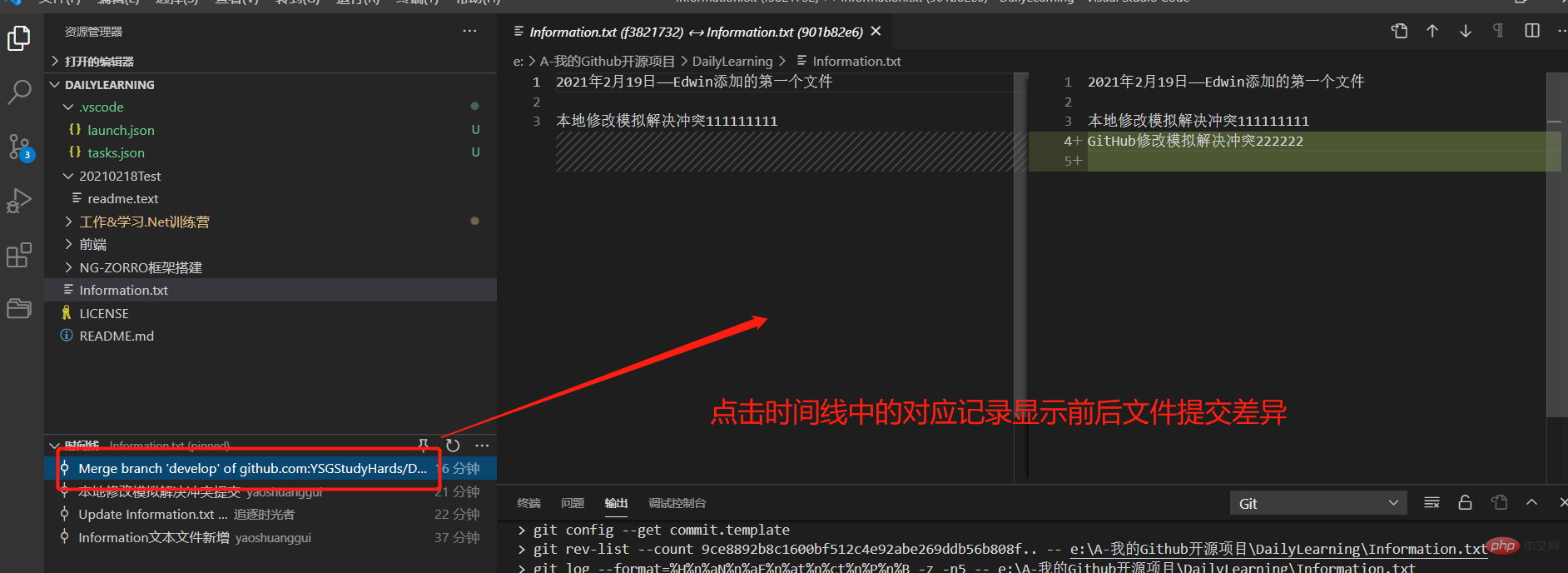
Pour plus de connaissances liées à la programmation, veuillez visiter : Enseignement de la programmation ! !
Ce qui précède est le contenu détaillé de. pour plus d'informations, suivez d'autres articles connexes sur le site Web de PHP en chinois!

Outils d'IA chauds

Undresser.AI Undress
Application basée sur l'IA pour créer des photos de nu réalistes

AI Clothes Remover
Outil d'IA en ligne pour supprimer les vêtements des photos.

Undress AI Tool
Images de déshabillage gratuites

Clothoff.io
Dissolvant de vêtements AI

Video Face Swap
Échangez les visages dans n'importe quelle vidéo sans effort grâce à notre outil d'échange de visage AI entièrement gratuit !

Article chaud

Outils chauds

Bloc-notes++7.3.1
Éditeur de code facile à utiliser et gratuit

SublimeText3 version chinoise
Version chinoise, très simple à utiliser

Envoyer Studio 13.0.1
Puissant environnement de développement intégré PHP

Dreamweaver CS6
Outils de développement Web visuel

SublimeText3 version Mac
Logiciel d'édition de code au niveau de Dieu (SublimeText3)
 Que faire si le téléchargement git n'est pas actif
Apr 17, 2025 pm 04:54 PM
Que faire si le téléchargement git n'est pas actif
Apr 17, 2025 pm 04:54 PM
Résolve: lorsque la vitesse de téléchargement GIT est lente, vous pouvez prendre les étapes suivantes: Vérifiez la connexion réseau et essayez de changer la méthode de connexion. Optimiser la configuration GIT: augmenter la taille du tampon post (Git Config - Global Http.PostBuffer 524288000) et réduire la limite à basse vitesse (Git Config - Global Http.LowspeedLimit 1000). Utilisez un proxy GIT (comme Git-Proxy ou Git-LFS-Proxy). Essayez d'utiliser un client GIT différent (comme SourceTree ou GitHub Desktop). Vérifiez la protection contre les incendies
 Comment télécharger des projets GIT vers local
Apr 17, 2025 pm 04:36 PM
Comment télécharger des projets GIT vers local
Apr 17, 2025 pm 04:36 PM
Pour télécharger des projets localement via GIT, suivez ces étapes: installer Git. Accédez au répertoire du projet. Clonage du référentiel distant à l'aide de la commande suivante: Git Clone https://github.com/username/repository-name.git
 Comment mettre à jour le code dans GIT
Apr 17, 2025 pm 04:45 PM
Comment mettre à jour le code dans GIT
Apr 17, 2025 pm 04:45 PM
Étapes pour mettre à jour le code GIT: Consultez le code: Git Clone https://github.com/username/repo.git Obtenez les derniers modifications: Git Fetch Merge Modifications: Git Merge Origin / Master Push Changes (Facultatif): Git Push Origin Master
 Comment supprimer un référentiel par git
Apr 17, 2025 pm 04:03 PM
Comment supprimer un référentiel par git
Apr 17, 2025 pm 04:03 PM
Pour supprimer un référentiel GIT, suivez ces étapes: Confirmez le référentiel que vous souhaitez supprimer. Suppression locale du référentiel: utilisez la commande RM -RF pour supprimer son dossier. Supprimer à distance un entrepôt: accédez à l'entrepôt, trouvez l'option "Supprimer l'entrepôt" et confirmez l'opération.
 Comment utiliser Git Commit
Apr 17, 2025 pm 03:57 PM
Comment utiliser Git Commit
Apr 17, 2025 pm 03:57 PM
Git Commit est une commande qui enregistre le fichier qui passe à un référentiel GIT pour enregistrer un instantané de l'état actuel du projet. Comment l'utiliser est comme suit: Ajoutez des modifications à la zone de stockage temporaire Écrivez un message de soumission concis et informatif pour enregistrer et quitter le message de soumission pour compléter la soumission éventuellement: Ajoutez une signature pour le journal GIT Utilisez le contenu de soumission pour afficher le contenu de soumission
 Comment résoudre le problème de recherche efficace dans les projets PHP? Typesense vous aide à y parvenir!
Apr 17, 2025 pm 08:15 PM
Comment résoudre le problème de recherche efficace dans les projets PHP? Typesense vous aide à y parvenir!
Apr 17, 2025 pm 08:15 PM
Lors du développement d'un site Web de commerce électronique, j'ai rencontré un problème difficile: comment atteindre des fonctions de recherche efficaces en grande quantité de données de produit? Les recherches traditionnelles de base de données sont inefficaces et ont une mauvaise expérience utilisateur. Après quelques recherches, j'ai découvert le moteur de recherche TypeSense et résolu ce problème grâce à son client PHP officiel TypeSense / TypeSen-PHP, ce qui a considérablement amélioré les performances de recherche.
 Comment soumettre des dossiers vides dans git
Apr 17, 2025 pm 04:09 PM
Comment soumettre des dossiers vides dans git
Apr 17, 2025 pm 04:09 PM
Pour soumettre un dossier vide dans GIT, suivez simplement les étapes suivantes: 1. Créez un dossier vide; 2. Ajouter le dossier à la zone de stadification; 3. Soumettre les modifications et saisir un message de validation; 4. (Facultatif) Poussez les modifications au référentiel distant. Remarque: le nom d'un dossier vide ne peut pas commencer. Si le dossier existe déjà, vous devez utiliser Git Add --Force pour ajouter.
 Comment fusionner le code dans git
Apr 17, 2025 pm 04:39 PM
Comment fusionner le code dans git
Apr 17, 2025 pm 04:39 PM
Processus de fusion du code GIT: tirez les dernières modifications pour éviter les conflits. Passez à la branche que vous souhaitez fusionner. Lancer une fusion, spécifiant la branche pour fusionner. Résoudre les conflits de fusion (le cas échéant). Stadification et engager la fusion, fournir un message de validation.





